
상자 방정식 만들기 보고서나 문서를 작성할 때 상자 방정식을 사용하면 수학 공식을 더 쉽게 이해하고 읽을 수 있습니다. PHP 편집자 Xigua는 Microsoft Word에서 상자형 수식을 만드는 간단한 단계를 소개합니다. 몇 가지 간단한 단계를 통해 수학 방정식에 명확성과 구조를 추가하는 방법을 알아보세요.
1. 상자에 넣어야 할 수식의 자리를 스페이스 바를 사용하여 남겨주세요.

2. 상자를 그립니다. 삽입 - 도형 - 직사각형을 선택합니다. Shift 키를 누른 상태에서 적절한 크기의 정사각형을 꺼냅니다.

3. 그려진 사각형이 항상 원하는 대로 배치되지 않는 경우 툴바의 텍스트 줄 바꿈에서 텍스트 위에 떠 있도록 줄 바꿈 유형을 변경하세요.
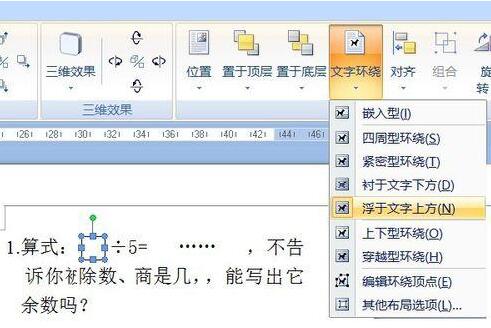
4. 나머지 두 개를 복사하여 해당 위치에 배치합니다. 의도적으로 정렬을 조정할 필요가 없으며, 수동 조정은 결국 그다지 정확하지 않습니다.
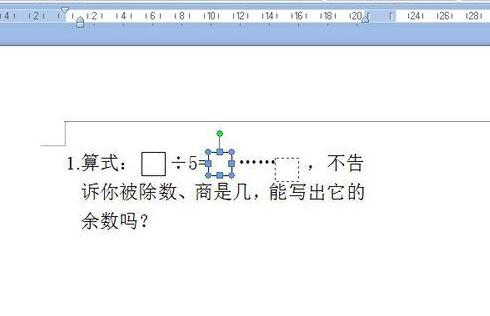
5. Shift 키를 누른 채 세 개의 상자를 동시에 선택합니다. 그리기 도구 - 서식 도구 모음에서 그림의 처음 두 개는 더 적합한 위치에 있고 마지막 상자는 클릭합니다. 하나는 더 낮으므로 세 개의 상자가 가장 높은 상자의 상단에 정렬되도록 상단 정렬을 선택합니다.
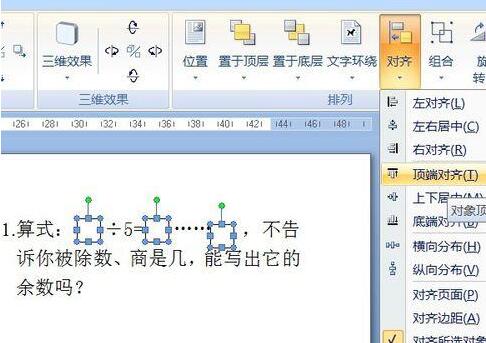
6. 완성된 공식 2개. 텍스트 상자를 사용할 수도 있습니다.

위 내용은 Word에서 상자를 사용하여 수식을 만드는 방법의 상세 내용입니다. 자세한 내용은 PHP 중국어 웹사이트의 기타 관련 기사를 참조하세요!